كيفية إضافة تنزيلات الكتب الإلكترونية في WordPress
نشرت: 2022-03-31هل تريد إضافة تنزيلات الكتب الإلكترونية إلى موقع WordPress الخاص بك؟
يجعل WordPress من السهل عليك تحميل ملفات الكتب الإلكترونية بتنسيق PDF وإتاحتها للتنزيل. يمكنك أيضًا بيع الكتب الإلكترونية أو استخدامها للحصول على المزيد من المشتركين في البريد الإلكتروني.
في هذه المقالة ، سنوضح لك كيفية إضافة تنزيلات للكتب الإلكترونية في WordPress وكذلك كيفية تحقيق أقصى استفادة من كتبك الإلكترونية.
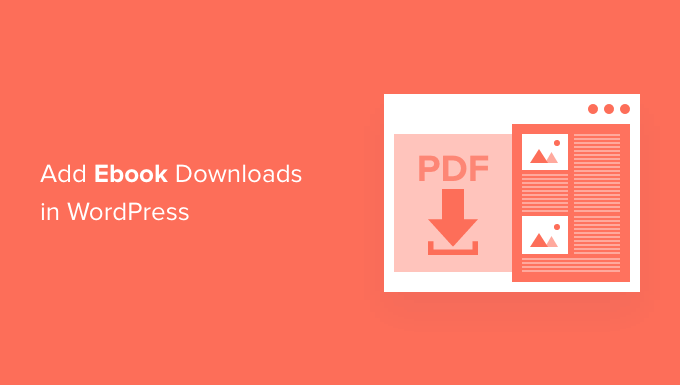
سنغطي بعض الطرق المختلفة ، لذلك ما عليك سوى النقر فوق الروابط أدناه للانتقال إلى القسم الذي تريده:
الطريقة الأولى: التنزيلات المباشرة للكتب الإلكترونية في منشورات WordPress
باستخدام هذه الطريقة ، يمكنك تقديم كتابك الإلكتروني كتنزيل مجاني باستخدام قالب WordPress File. يمكن أن تعرض هذه الكتلة محتوى كتابك الإلكتروني مباشرةً في منشور أو صفحة WordPress.
تحتاج أولاً إلى تعديل المنشور أو الصفحة حيث تريد إضافة تنزيل الكتاب الإلكتروني الخاص بك. يمكنك بعد ذلك العثور على المكان الذي تريد عرض كتابك الإلكتروني فيه ، والنقر على أيقونة + لإضافة كتلة جديدة.
في النافذة المنبثقة التي تظهر ، اكتب ملف للعثور على الكتلة الصحيحة.
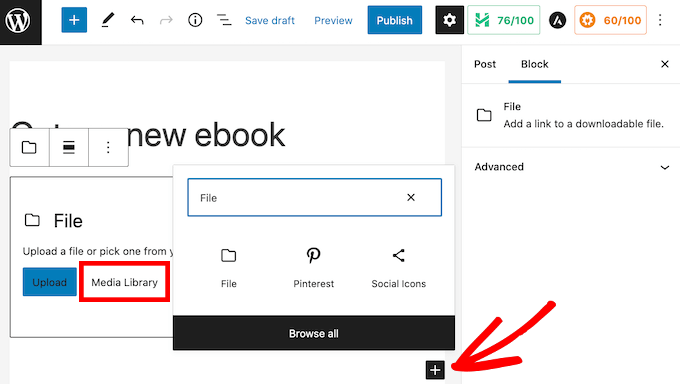
بمجرد النقر فوق كتلة الملف ، ستضيف الكتلة إلى صفحتك.
في كتلة الملف ، انقر فوق الزر مكتبة الوسائط ، وستظهر نافذة منبثقة.
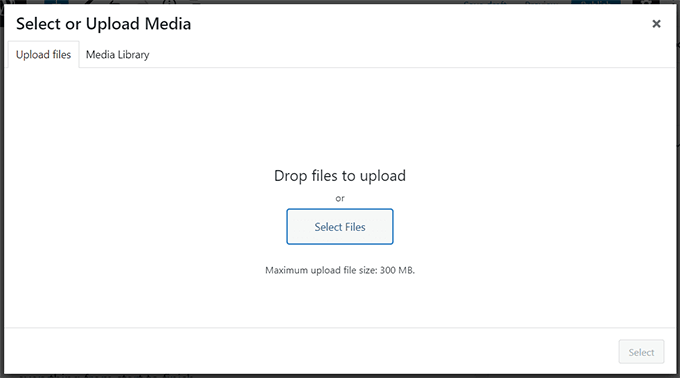
يمكنك الآن تحديد ملف الكتاب الإلكتروني الخاص بك ، أو سحب الملف وإفلاته لتحميله.
بشكل افتراضي ، تعرض كتلة الملف محتويات كتابك الإلكتروني في عارض PDF صغير.
كما أن لديها عناصر تحكم يمكن للزوار استخدامها للتمرير عبر كتابك الإلكتروني أو تنزيل الملف أو حتى طباعة كتابك الإلكتروني.
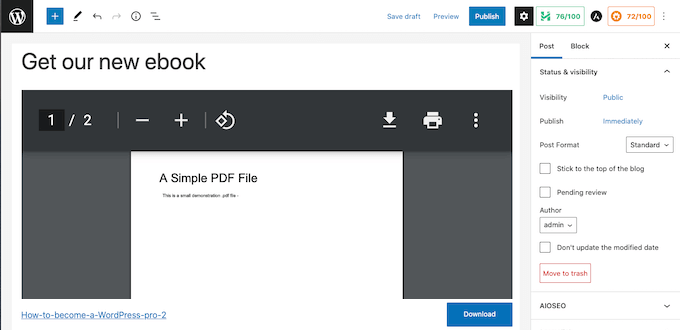
في بعض الأحيان ، قد لا ترغب في عرض معاينة. على سبيل المثال ، قد يمتد كتابك الإلكتروني على عدد كبير من الصفحات أو يحتوي على صور تريد أن يراها الزوار بملء الشاشة.
إذا كنت لا تريد تضمين معاينة ، فيمكنك العثور على إعدادات PDF في الشريط الجانبي الأيمن لمحرر المحتوى. يمكنك بعد ذلك النقر لتوسيع هذا القسم وإيقاف تشغيل شريط التمرير "إظهار التضمين المضمن".
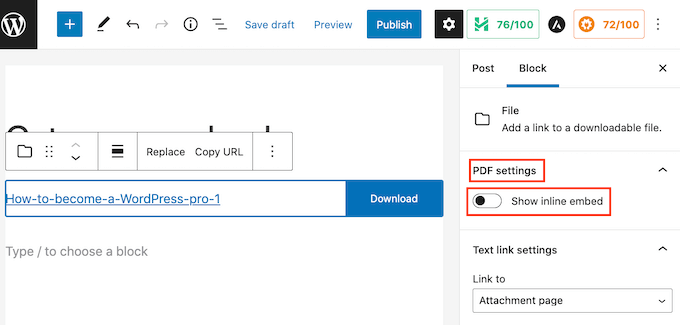
سيقوم WordPress الآن بإزالة المعاينة ، وعرض زر تنزيل ورابط فقط.
يمكن للزوار تنزيل هذا الملف على أجهزة الكمبيوتر المحلية الخاصة بهم عن طريق النقر فوق الزر "تنزيل" الأزرق ، أو فتح هذا الكتاب الإلكتروني في علامة تبويب جديدة ، من خلال النقر على الرابط.
إذا كنت تفضل ذلك ، يمكنك إزالة زر التنزيل. لإزالته ، انقر أولاً على قسم "إعدادات زر التنزيل" في الشريط الجانبي لـ WordPress.
يمكنك بعد ذلك النقر فوق شريط التمرير "إظهار زر التنزيل" لإيقاف تشغيل هذا الإعداد.
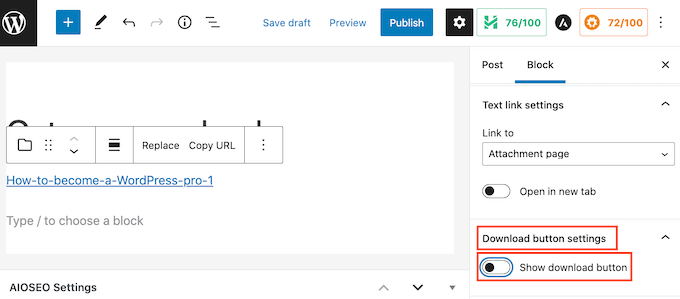
بدون زر التنزيل ، لا يزال بإمكان الزائرين تنزيل الملف يدويًا ، ولكن سيتعين عليهم تشغيل كتابك الإلكتروني في علامة تبويب جديدة أولاً للعثور على خيار التنزيل.
أثناء قيامك بإجراء تغييرات على كتلة ملفك ، يمكنك أن ترى كيف ستظهر للزائرين من خلال النقر على الزر معاينة في الجزء العلوي من الشاشة.
بمجرد أن تصبح راضيًا عن كتلة الملفات الخاصة بك ، قد ترغب في إضافة المزيد من الكتل. على سبيل المثال ، يمكنك كتابة بعض النصوص الداعمة أو إضافة زر الحث على اتخاذ إجراء لتشجيع الزائرين على تنزيل كتابك الإلكتروني.
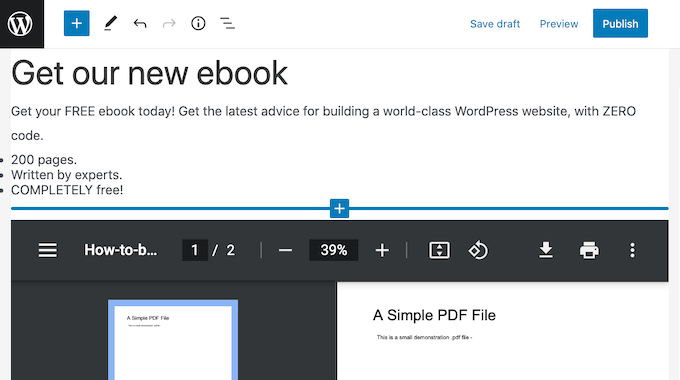
عندما تكون جاهزًا ، لا تنسَ إجراء تغييراتك مباشرة بالنقر فوق الزر "تحديث" أو "نشر" في الجزء العلوي من الشاشة.
هذا هو! لقد نجحت الآن في إضافة تنزيل الكتاب الإلكتروني الخاص بك إلى منشور WordPress. يمكنك الآن زيارة موقع الويب الخاص بك لمشاهدته أثناء العمل.
ملاحظة : هل تريد أن يتمكن زوار موقعك من البحث عن محتويات كتابك الإلكتروني على موقع الويب الخاص بك؟ لا يقوم WordPress بذلك افتراضيًا ، لذلك قمنا بكتابة دليل حول كيفية إضافة فهرسة PDF والبحث في WordPress.
الطريقة الثانية: استخدم تنزيلات الكتب الإلكترونية للحصول على المزيد من المشتركين
يعد تحميل كتابك الإلكتروني باستخدام كتلة الملفات طريقة سهلة لتقديم محتوى رائع مجانًا.
ومع ذلك ، إذا كنت تستخدم كتابك الإلكتروني لتنمية قائمة بريدك الإلكتروني أو جذب العملاء المحتملين ، فأنت تريد التأكد من أن زوارك لا يمكنهم الوصول إلى الكتاب الإلكتروني حتى يشاركوا عنوان بريدهم الإلكتروني.
لإعداد ذلك ، ستحتاج إلى OptinMonster. إنه أفضل مكون إضافي لجيل الرصاص لـ WordPress.
باستخدام هذا المكون الإضافي ، يمكنك إنشاء نماذج اشتراك عالية التحويل دون الاستعانة بمطور. نحن نستخدمه على WPBeginner وقمنا بزيادة تحويلاتنا بأكثر من 600٪ باستخدام هذا المكون الإضافي وحده.
يأتي OptinMonster أيضًا مع الكثير من القوالب الجاهزة التي يمكنك استخدامها لإنشاء نوافذ منبثقة عالية التحويل.
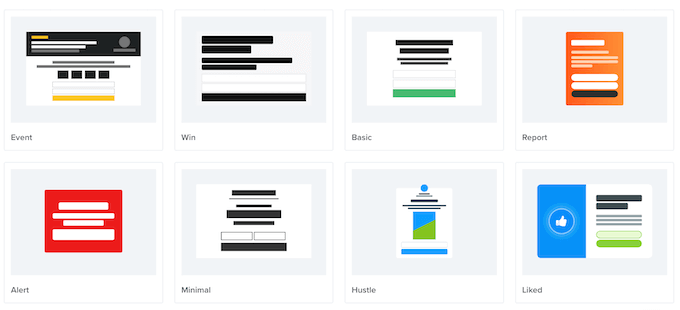
يمكنك استخدام هذه النوافذ المنبثقة لمطالبة الزوار بتنفيذ إجراء قبل إرسالها إلى تنزيل الكتاب الإلكتروني. يشار إلى تقنية التسويق هذه أحيانًا بتقديم مغناطيسات الرصاص.
في الأساس ، أنت تقدم محتوى إضافيًا مجانيًا للزائرين مقابل إجراء صغير مثل الاشتراك في قائمتك البريدية.
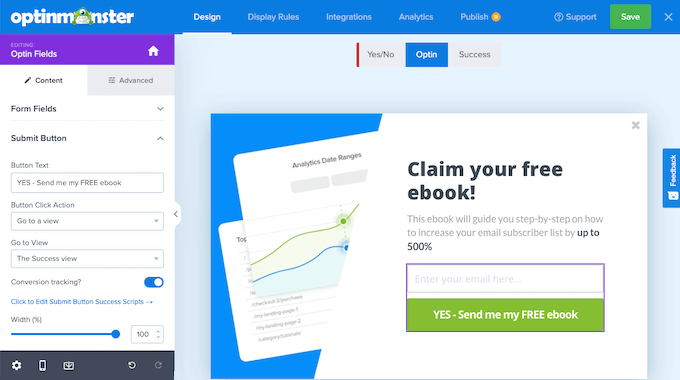
إنه فوز لكلا الطرفين. تحصل على عميل متوقع جديد أو مشترك ، ويحصل المستخدمون لديك على كتاب إلكتروني مجاني.
للحصول على إرشادات مفصلة ، راجع دليلنا خطوة بخطوة حول كيفية إضافة ترقيات المحتوى في WordPress.
الطريقة الثالثة. بيع تنزيلات الكتب الإلكترونية في WordPress باستخدام التنزيلات الرقمية السهلة
هناك العديد من الطرق المختلفة لكسب المال من موقع WordPress الخاص بك. أحد الخيارات هو بيع المنتجات الرقمية ، مثل الكتب الإلكترونية.

لبيع الكتب الإلكترونية ، ستحتاج إلى مكون إضافي.
نوصي بالتنزيلات الرقمية السهلة ، وهي واحدة من أفضل ملحقات WordPress للتجارة الإلكترونية. هذا البرنامج المساعد الودود للمبتدئين يجعل من السهل للغاية بيع أي نوع من المنتجات الرقمية بما في ذلك الكتب الإلكترونية.
أولاً ، ستحتاج إلى تثبيت وتفعيل المكون الإضافي Easy Digital Downloads. يمكنك اتباع البرنامج التعليمي الخاص بنا حول كيفية تثبيت مكون WordPress الإضافي.
عند التنشيط ، تتمثل المهمة الأولى في إضافة كتابك الإلكتروني كمنتج جديد. للبدء ، توجه إلى التنزيلات »إضافة جديد .
في هذه الصفحة ، اكتب اسمًا لكتابك الإلكتروني في الحقل "أدخل اسم التنزيل هنا". سيكون هذا عادةً عنوان الكتاب ، ولكن يمكن أن يكون أي شيء تريده.
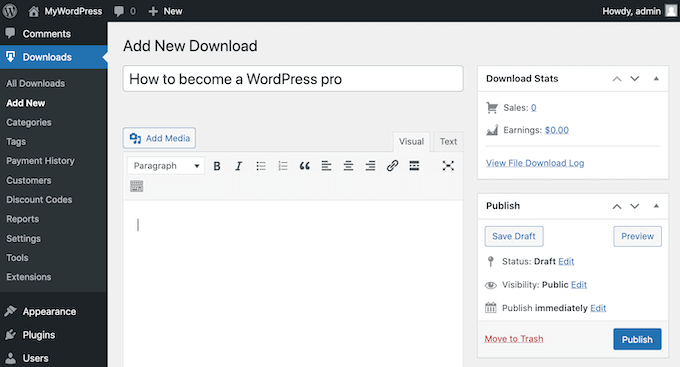
بعد ذلك ، اكتب وصفًا لكتابك الإلكتروني في القسم الرئيسي لمحرر المنشورات. قد تكون هذه عبارة عن عرض ترويجي كتبته للترويج لكتابك ، أو يمكنك استخدام دعاية أو ملخص للكتاب.
لمساعدة الزوار على اكتشاف كتابك الإلكتروني ، قد ترغب في إنشاء بعض الفئات والعلامات. يمكنك إضافة هذه المعلومات في أقسام تنزيل الفئات وتنزيل العلامات.
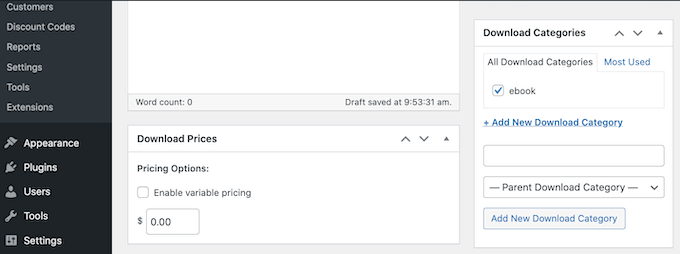
بعد ذلك ، قم بالتمرير لأسفل إلى قسم أسعار التنزيل.
هنا يمكنك تحديد سعر لكتابك الإلكتروني.
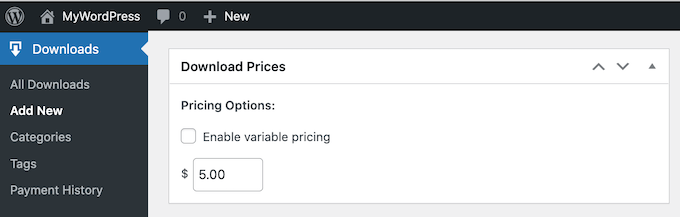
يدعم Easy Digital Downloads أيضًا التسعير المتغير. يمكنك استخدام أسعار متغيرة لبيع منتجات أخرى بجانب كتابك الإلكتروني. على سبيل المثال ، يمكنك منح العملاء خيار توفير المال عن طريق الطلب المسبق لكتابك الإلكتروني التالي في نفس الوقت.
إذا كنت تريد عرض أسعار متغيرة ، فحدد مربع الاختيار "تمكين التسعير المتغير". هذا يضيف قسمًا جديدًا حيث يمكنك تعيين أسعارك المختلفة.
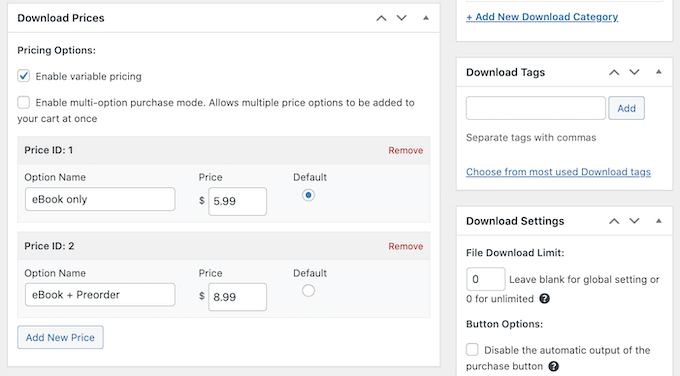
بعد ذلك ، تحتاج إلى تحميل ملفك القابل للتنزيل. هذا هو الكتاب الإلكتروني الذي سيشتريه عملاؤك.
للقيام بذلك ، قم بالتمرير إلى قسم تنزيل الملفات.

في حقل اسم الملف ، اكتب اسمًا للملف القابل للتنزيل. يمكنك بعد ذلك النقر فوق تحميل ملف.
سيؤدي ذلك إلى تشغيل مكتبة وسائط WordPress حيث يمكنك تحميل كتاب أو تحديده.
تتمثل الخطوة الأخيرة في إضافة صورة جذابة للمنتج. يمكن أن يساعد ذلك في جذب انتباه الزائر وتشجيعه على شراء كتابك الإلكتروني.
بالنسبة للكتب الإلكترونية ، ستحتاج عادةً إلى استخدام الغلاف الأمامي للكتاب كصورة لمنتجك. يمكنك بسهولة إنشاء غلاف ذو مظهر احترافي باستخدام برامج تصميم الويب مثل Canva.
لإضافة صورة منتج ، قم بالتمرير إلى قسم تنزيل الصورة.
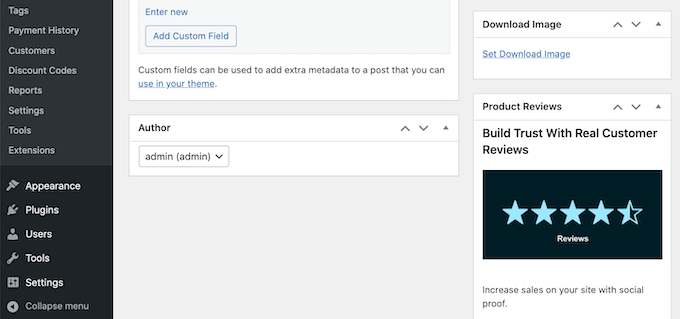
يمكنك بعد ذلك النقر فوق رابط "تعيين تنزيل الصورة". يؤدي هذا إلى تشغيل مكتبة وسائط WordPress.
بعد اختيار صورة ، هناك بعض الإعدادات الأخرى التي قد ترغب في استكشافها. ومع ذلك ، هذا كل ما عليك فعله لإنشاء كتاب إلكتروني قابل للتنزيل.
لمعرفة كيف سيظهر كتابك الإلكتروني على موقع الويب الخاص بك ، يمكنك النقر فوق الزر معاينة. عندما تكون جاهزًا لنشر منتجك ، ما عليك سوى النقر فوق الزر "نشر".
بشكل افتراضي ، تنشر Easy Digital Downloads كتابك الإلكتروني كصفحة جديدة. هدفك هو توجيه حركة المرور إلى صفحة الويب هذه.
قد يعني هذا إضافة صفحة المنتج هذه إلى قائمة موقع الويب الخاص بك. يمكنك أيضًا الارتباط بها من مناطق مختلفة من موقع الويب الخاص بك ، مثل منشور مدونة أو شريط إعلان.
للقيام بذلك ، ستحتاج إلى معرفة عنوان URL لصفحة المنتج. ستجد هذه المعلومات أسفل عنوان المنتج مباشرة.
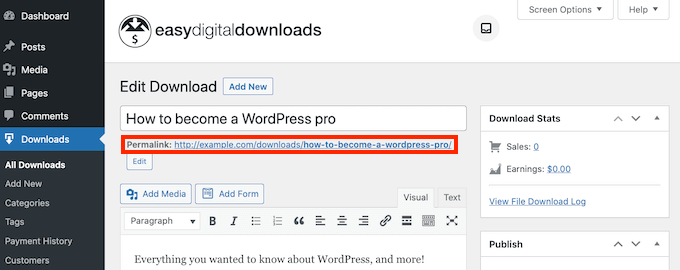
خيار آخر هو إضافة رمز الشراء المختصر للمنتج إلى صفحة أو منشور أو عنصر واجهة مستخدم.
هذا الرمز ينشئ زر شراء.
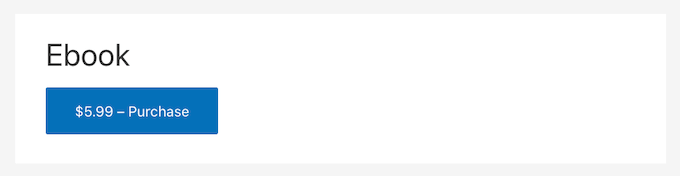
عندما ينقر الزائر على هذا الزر ، سيضيف الكتاب الإلكتروني إلى عربة التسوق الخاصة به.
سيتغير زر الشراء بعد ذلك إلى زر الخروج.
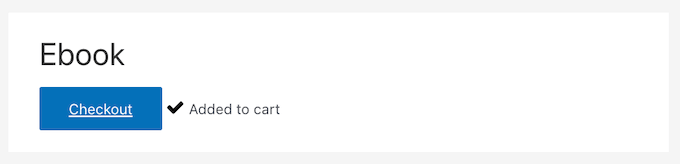
سيؤدي النقر فوق هذا الزر إلى نقل المتسوق إلى صفحة الخروج Easy Digital Download. هذا يجعل رمز الشراء القصير وسيلة رائعة لتشجيع المبيعات من أي منطقة في موقع الويب الخاص بك.
لإضافة زر شراء إلى أي صفحة أو منشور أو عنصر واجهة مستخدم ، قم بالتمرير إلى قسم إعدادات تنزيل الكتاب الإلكتروني. يمكنك بعد ذلك نسخ رمز الشراء القصير.
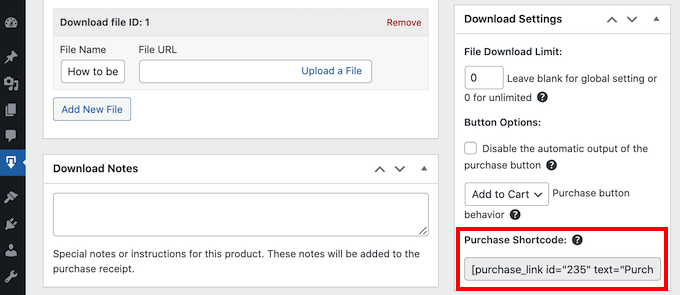
لمزيد من التفاصيل حول كيفية وضع الرمز القصير ، يمكنك الاطلاع على دليلنا حول كيفية إضافة رمز قصير في WordPress.
نأمل أن تساعدك هذه المقالة في تعلم كيفية إضافة تنزيلات الكتب الإلكترونية في WordPress. قد ترغب أيضًا في الاطلاع على قائمتنا المكونة من 9 أفضل ملحقات PDF لـ WordPress ، وكيفية إنشاء صفحة مقصودة باستخدام WordPress.
إذا أعجبك هذا المقال ، فيرجى الاشتراك في قناتنا على YouTube لدروس فيديو WordPress. يمكنك أيضًا أن تجدنا على Twitter و Facebook.
